Å fikse problemet med "Dessverre har TouchWiz Home stoppet"
Samsung har stått overfor mange klager på deres TouchWiz Home-bærerakett som har bremset enhetene sine. TouchWiz Home har en tendens til å halte og er ikke veldig responsiv.
Et vanlig problem som skjer med TouchWiz Home Launcher er det som kalles kraftstoppfeil. Når du får kraftstoppfeilen, får du en melding om at "Dessverre har TouchWiz Home stoppet." Hvis dette skjer, henger enheten din, og du trenger å starte den på nytt.
Den enkleste løsningen for å kvitte seg med kraftstoppfeil, og de andre problemene er å kvitte seg med TouchWiz, og bare finne og bruk en annen startpakke fra Google Play Store, men hvis du gjør det, vil du miste lagerets berøring, følelse og utseende på Samsung enhet.
Hvis du ikke har lyst til å bli kvitt TouchWiz, har vi en løsning du kan bruke til kraftstoppfeilen. Løsningen vi skal gi deg, vil fungere på alle Samsungs Galaxy-enheter, uansett om den kjører Android Gingerbread, JellyBean, KitKat eller Lollipop.
Fix "Dessverre har TouchWiz Home stoppet" på Samsung Galaxy
Metode 1:
- Start enheten i sikker modus. For å gjøre det, må du først slå den av og deretter slå den på mens du holder volum ned-knappen inne. Når telefonen starter opp helt, slipper du volum ned-knappen.
- Nederst til venstre finner du "Sikker modus" varsel. Nå som du er i sikker modus, trykker du på app-skuffen og går til innstillingsappen.
- Åpne applikasjonsbehandling og gå deretter til Åpne alle applikasjoner> TouchWizHome.
- Du vil nå være i TouchWiz Home-innstillingene. Tørk av data og hurtigbuffer.
- Start enheten på nytt.
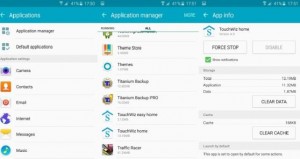
Metode 2:
Hvis den første metoden ikke fungerer for deg, kan du prøve denne andre metoden som krever at du tørker enhetens cache.
- Slå av enheten.
- Snu den ned igjen ved først å trykke og hold nede volum opp, hjemme og av / på-tastene. Når enheten starter opp, slipper du de tre tastene.
- Bruk volum opp og ned for å gå til Wipe Cache Partition og velg det ved å bruke strømknappen. Dette vil tørke det.
- Når tørkingen er gjennom, må du starte enheten på nytt.
Har du løst dette problemet i din Galaxy-enhet?
Del opplevelsen din i kommentarfeltet nedenfor.
JR
[embedyt] https://www.youtube.com/watch?v=W4O6WayQcFQ[/embedyt]
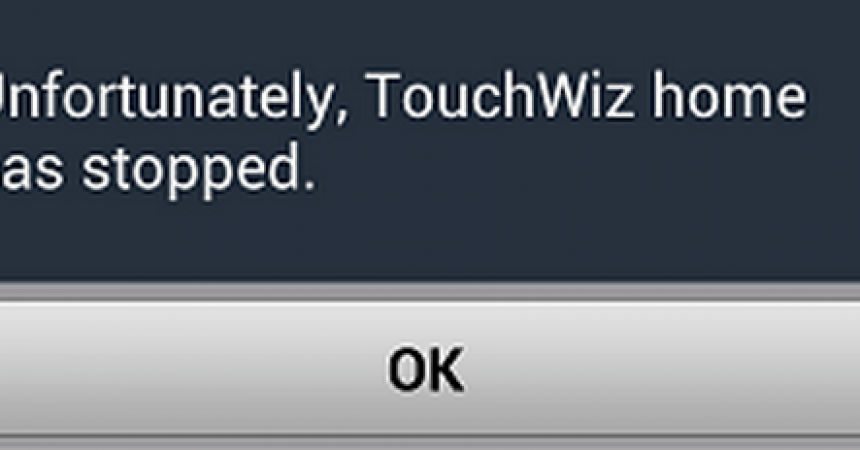






Gjorde begge disse. Det virket.
Takk
Vær så god!
Glad for å vite at den ovennevnte veiledningen løste problemet.
Hvorfor ikke dele denne hjelpsomme veiledningen med dine kontakter av kolleger, venner og familie.
Dette var ikke den første artikkelen jeg leste om hvordan jeg løser dette problemet. Jeg fulgte en annens råd om å "tømme data". Det gjorde at jeg mistet utseendet jeg var vant til på skjermene mine, og jeg har nå store annonser på hver side av skjermene mine.
Jeg har siden installert Samsung… ..luncher og setter opp ikonene jeg vil ha på skjermsidene mine, men jeg får fremdeles annonser.
Er det noen måte å få "touchwiz home" launcher tilbake?
Takk
Du bør kunne nullstille og starte over.
Følg nøye etter den enkle trinnvise veiledningen ovenfor.
Dette burde fungere!
Jeg har prøvd begge metodene i dag på min Samsung Galaxy A3, og ingen av dem gjorde problemet gå bort :-(.
Noen andre ideer?
Du bør kunne nullstille og starte over prosessen.
Best å nøye følge de enkle trinnvise trinnene 2 beste arbeidsmetoder ovenfor.
Dette burde fungere!
same ilmoitus “TouchWizin koti suljettu”.
Tein kummatkin 2 vaiheetta.
kiitos
Begge begge metodene, de begge jobbet.
Takk
Bonjour,
J'ai un A5 (2016). Ce TouchWiz n'arrête pas a s'arrêter. J'ai fait ces manipulations plusieurs fois même réinitialisé le téléphone aussi plusieurs fois, rien y fait: je doit redémarrer le téléphone 2 à 3 fois par jour. C'est un A5 reconditionné.
Je l'ai retourné au magasin, il est encore sous garanti, mais le technicien me dit qu'il n'a rien pu trouver de mal et de toute façon les applications ne tombent pas sous garantie ! Pour moi, c'est comme vendre un ordinateur avec un défaut de la program qui fait marcher le touchpad ou le souris! Rien à voir avec une "applikasjon".
Eine Anwendung erschien mir nicht, wo die Fehlermeldung angezeigt wurde being, dass sie gestoppt wurde, aber beim Durchsuchen der Anwendung wurde sie nicht bestätigt.